
Kako namestiti CorelDraw
CorelDraw je programska oprema, ki se uporablja za urejanje vektorskih grafik, kjer se slike urejajo ali ustvarjajo za logotipe, znake, črke, plakate, certifikate, izumske črke, ilustracije, spletna umetniška dela in različne druge projekte, povezane z dvodimenzionalnimi slikami. To programsko opremo je razvila in tržila korporacija Corel. Vse grafične atribucije je mogoče. Ljudje, ki jih želi postati grafični oblikovalec, se morajo naučiti Corel Draw, ker je to pogosto uporabljeno orodje za njihove projekte. Programska oprema je uporabniku prijazna in se jo je enostavno naučiti skupaj z oblikovalsko naravnanim z najboljšim okoljem za takšne projekte. tukaj bomo razpravljali o namestitvi programske opreme CorelDraw.
Pred namestitvijo preverite nekaj lastnosti sistema, kot so navedene spodaj: -
1) Prostor na trdem disku - 4 GB ali več prostega prostora v pogonu C: \ za namestitev aplikacije in dela.
2) Ram- 4GB ali več vrednosti (priporočeno 8GB).
3) Procesor - Intel ali AMD s 64-bitnim podprtim 4GHz ali hitrejšim.
4) Operacijski sistem - Windows ali IOS s 64bitno konfiguracijo.
5) Internetna povezava mora biti dovolj dobra, da se lahko registrirate in pridobite potrebne zahteve za aktiviranje programske opreme, obvestila o naročnini in dostop do vseh spletnih storitev in več.
Namestitev CorelDraw:
Spodaj so podrobne podrobnosti za namestitev najnovejše različice CorelDraw.
Korak 1
- Za prenos in namestitev najnovejše različice CorelDraw obiščite uradno spletno stran CorelDraw. Ta spletna stran vsebuje vse najnovejše funkcije, ki jih vsebuje CorelDraw.
- https://www.coreldraw.com/sl/product/coreldraw/?topNav=en in se odločil za prenos trail Pack brezplačne različice (30 dni) sledilnega paketa. Če želite kupiti paket paketov Corel, kliknite zdaj. Orodje ima vse osebne in profesionalne potrebe po grafičnih oblikovalskih delih za študente in strokovnjake v različnih pogojih uporabe glede na zahteve. Najnovejša različica orodja ima nove predloge in enostavne načine navigacije, razvoj delovnega toka Pixel in še veliko več.
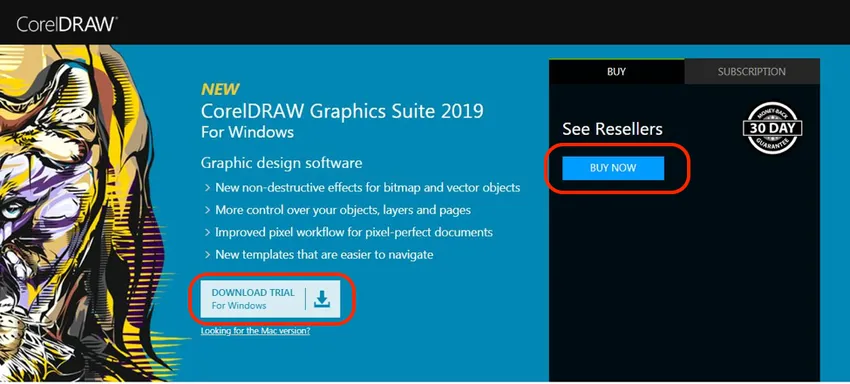
- Ko kliknete brskalnik Download trail pack, naložite izvršilno datoteko Corel draw za nalaganje v sistem, poskrbite, da bo Wi-Fi ali internetna povezava aktivna ves postopek namestitve. Poskusni paket bo deloval omejeno časovno obdobje, medtem ko bo kupljen paket izdal Corel Corporation za leto, mesec in četrtletje na podlagi kupljenega paketa. Kupljena serijska številka bo poslana na osebni elektronski ID uporabnika in je ne sme deliti z drugimi.
2. korak
- Ko je prenos končan, dvakrat kliknite na CorelDraw Graphics Suite X7Installer_EN64Bit . EXE datoteko za zagon namestite aplikacijo kot čarovnika. S tem se programska oprema začne nameščati v sistem. Naj se aplikacija v celoti izvaja z vsemi podpornimi datotekami.
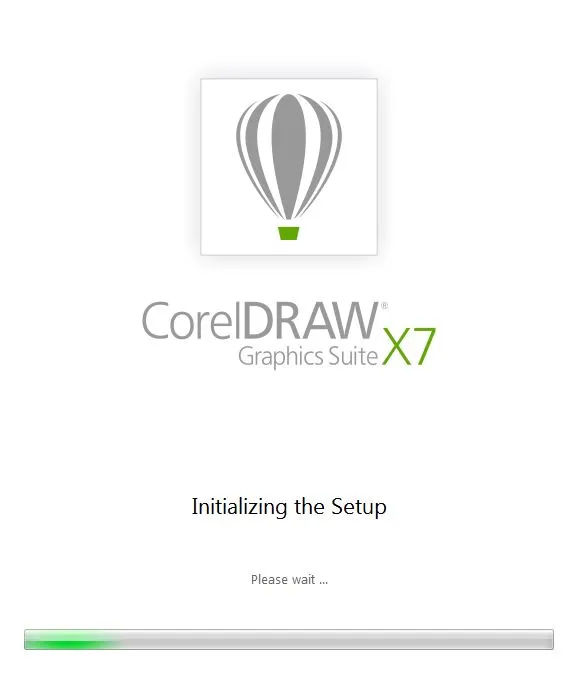
3. korak
- Po nalaganju vse podporne datoteke za namestitveno orodje zahteva, da prebere in sprejme pogoje in pogoje licenčne pogodbe Corel o uporabniku. Vsebuje podrobnosti o podrobnostih in pogojih uporabniške licence za avtorske pravice. In kliknite Naprej.
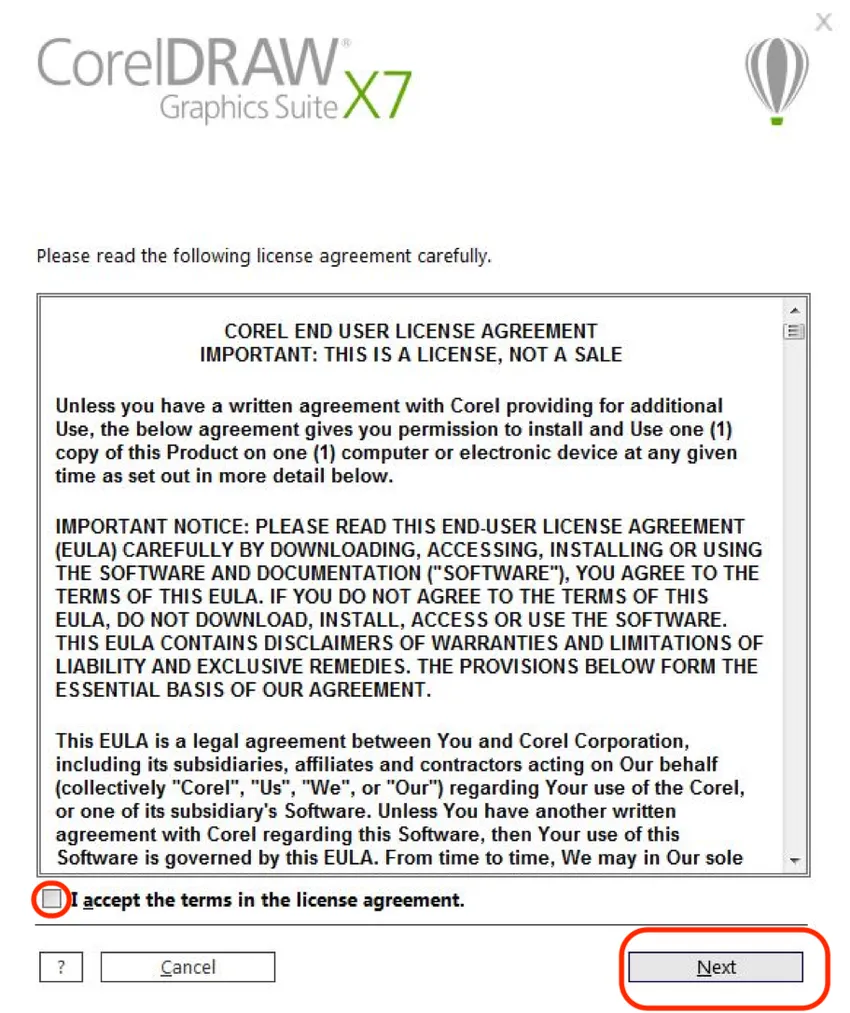
4. korak
Zdaj se prikaže okno z vprašanjem uporabniškega imena po privzetih sistemskih sistemih za prijavo uporabnika, orodje bo uporabljeno kot uporabniško ime, če ga bodo morali spremeniti uporabniki.
- Če uporabnik kupi serijsko številko, lahko izberemo "Imam serijsko številko" in vtipkamo serijsko številko, ki jo je po nakupu prejel po e-pošti.
- Če želi uporabnik uporabiti sledilni paket, lahko uporabnik neposredno izbere "Nimam serijske številke, želim preizkusiti izdelek" in klikne naprej.
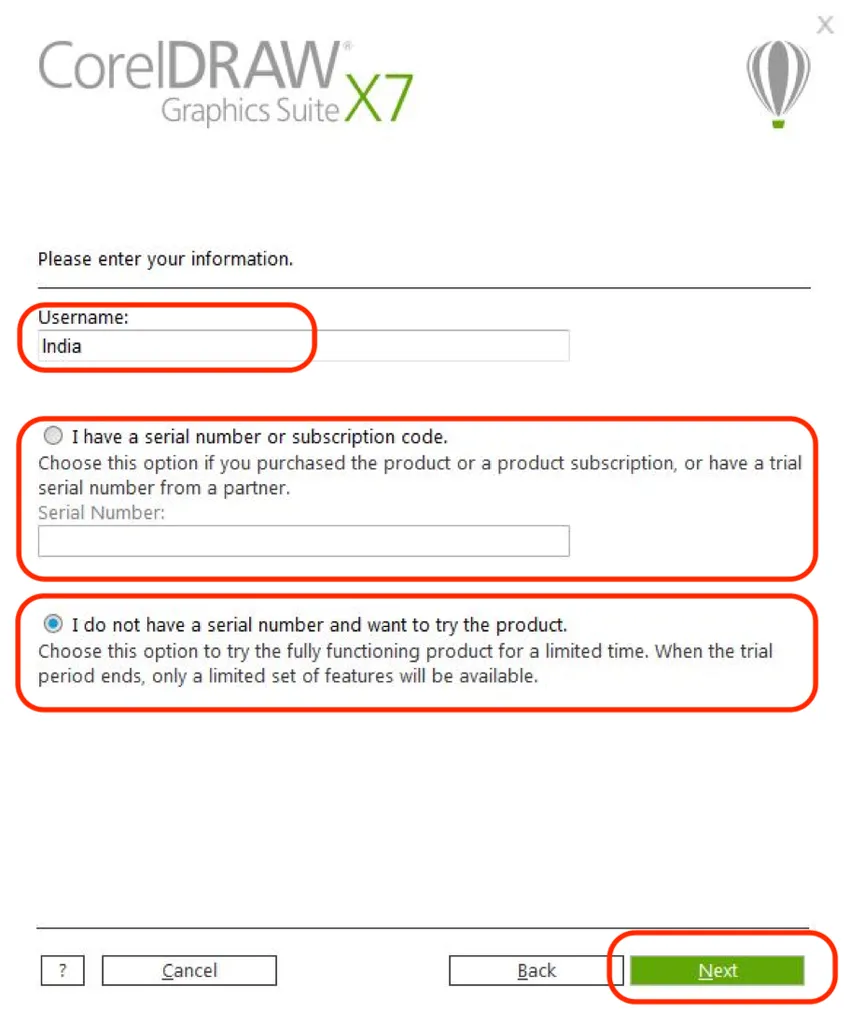
5. korak
Možnosti namestitve lahko izberete v dveh različnih vrstah
- Običajna namestitev: - Če izberete ta postopek namestitve, se bo privzeti pogon C: \ z vsemi programi in atribucijskimi možnostmi, preden to storite, preverite, ali ima pogon C: \ najmanj 4 GB prostora za dokončanje namestitvenega postopka. . Popolna aplikacija bo nameščena.
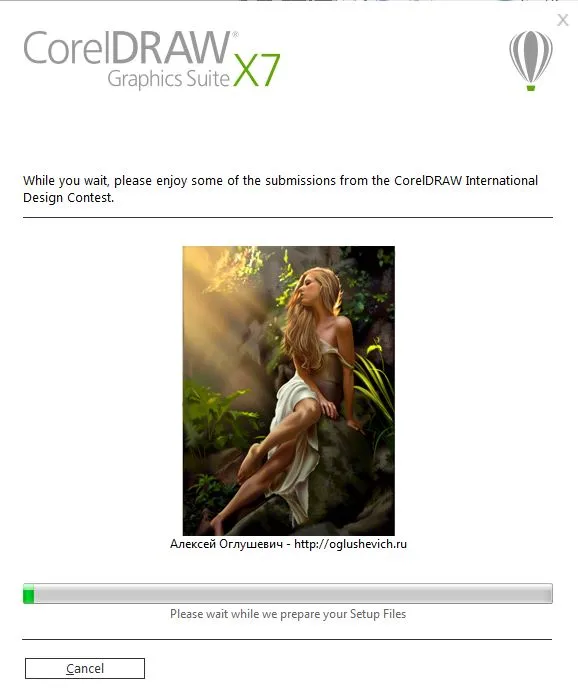
- Namestitev po meri: - Z izbiro te možnosti lahko uporabnike, ki jih uporabniki poznajo, omejijo omejene aplikacije. Pred namestitvijo je mogoče konfigurirati 4 namestitvene garniture. Spodaj so podrobno razpravljali.
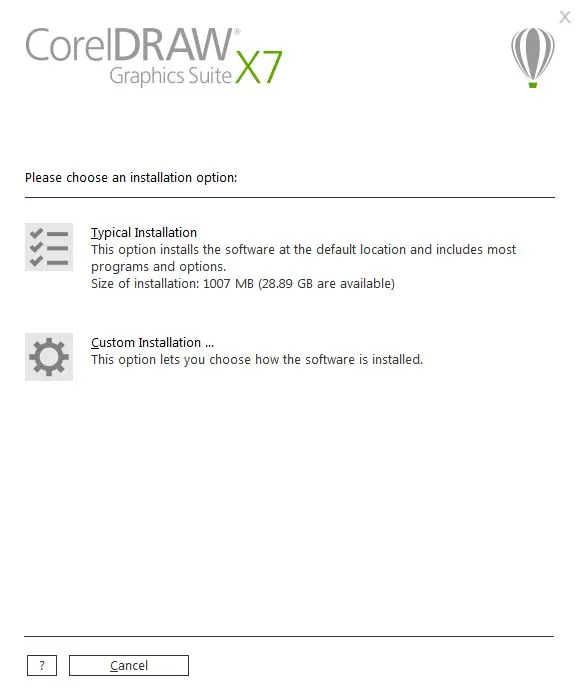
6. korak
- Uporabnik lahko preveri želeni seznam prijavne obleke in odstrani polje, ki jim ni znan, in klikne naprej.
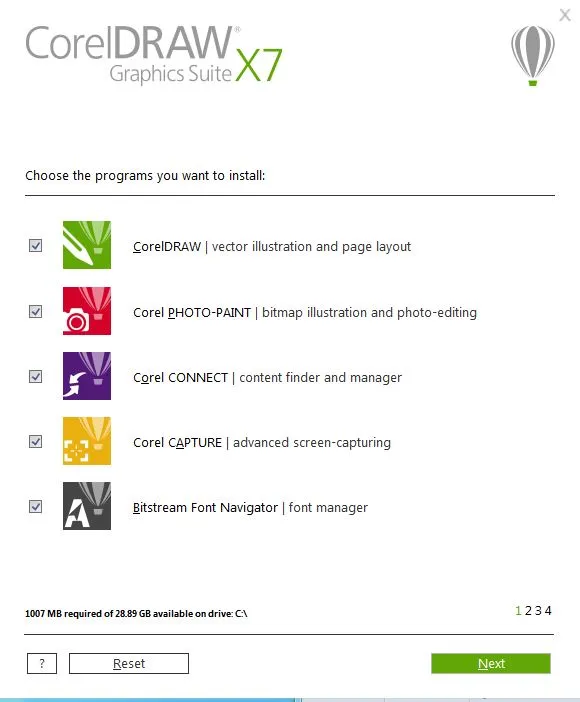
7. korak
- Nekaj osnovnih pripomočkov in orodij za pisanje je mogoče konfigurirati, vendar jih večina uporabnikov uporablja kot privzeto, ker ima orodje najboljšo razporeditev orodij, ki so priročna za uporabo, ne spreminjajte nobenih nastavitev.
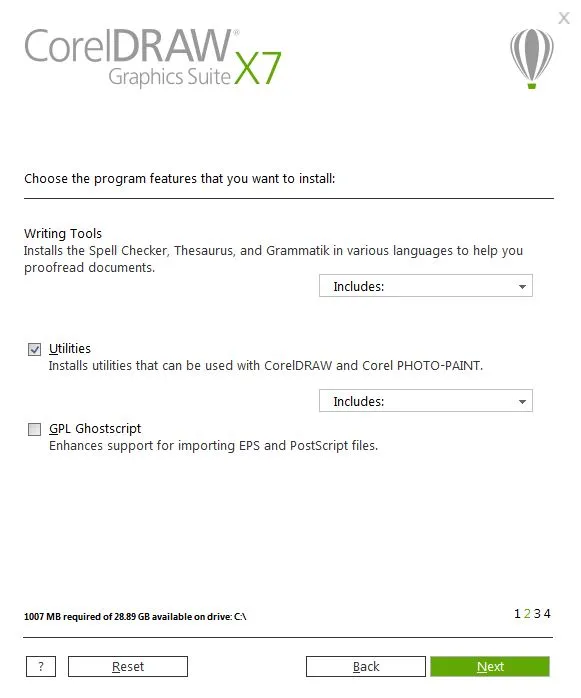
8. korak
- Preverite in dovolite, da dobite posodobitve, povezane z izdelkom, in ustvarite bližnjice na namizju, če uporabnik noče imeti bližnjic na namizju, ga lahko izklopimo. In kliknite na naslednjo.
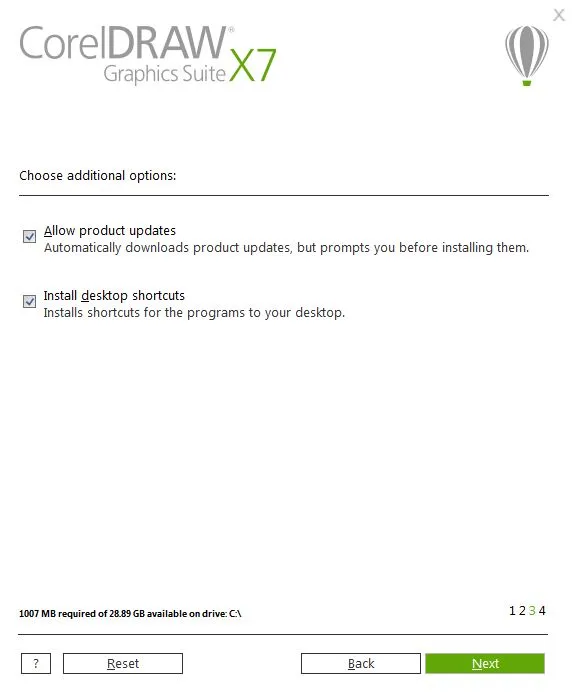
9. korak
- Potrdite pot za namestitev programske opreme, ki pomaga namestiti vse podporne datoteke in vtičnike, ki jih želite shraniti, in pomaga pri zagonu aplikacije v sistemu.
- Uporabniki lahko po potrebi spremenijo pogon ali privzeto lokacijo, ki jo izbere orodje. In kliknite na namestitev zdaj.
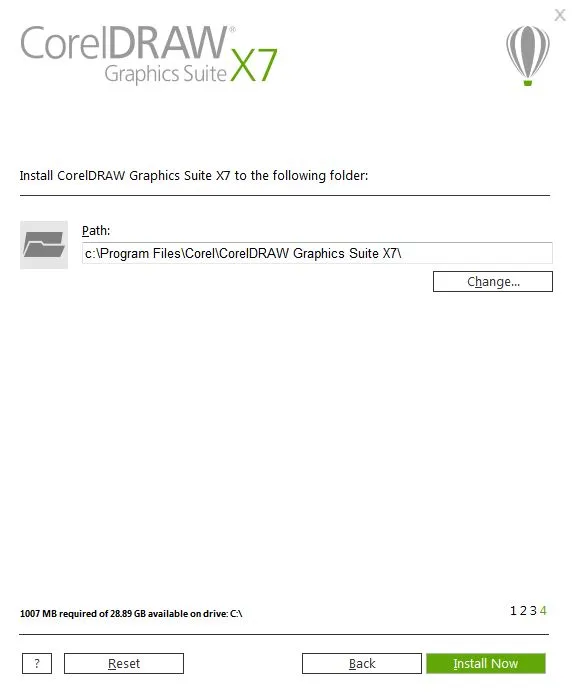
10. korak
- Orodja trajajo nekaj časa, da namestijo vse datoteke, potrebne za programsko opremo, počakajte do popolne namestitve aplikacije. na Corel Draw lahko izvajamo mednarodne oblikovalske koncepte.
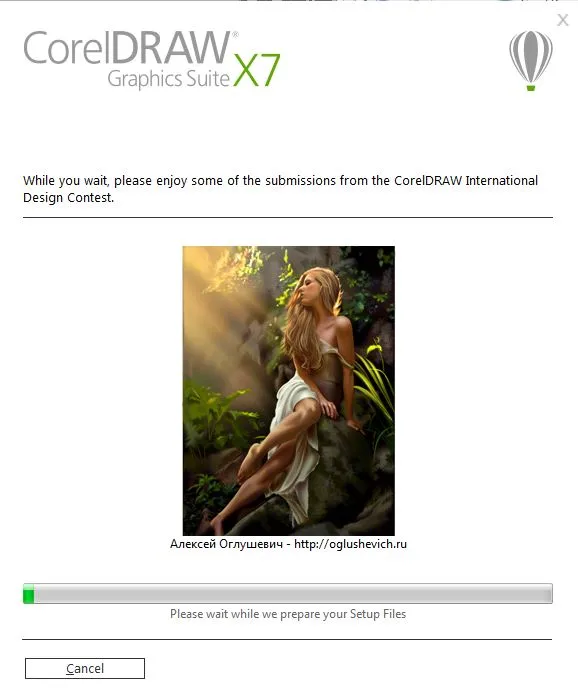
11. korak
- V oknu je prikazan celoten uspešen status namestitve s podrobnostmi o nameščenih aplikacijah iz izbranega paketa. Na tej stopnji so aplikacije nameščene v sistemu in so pripravljene za uporabo s bližnjicami na namizju.
- Za zaključek postopka namestitve kliknite zaključek.
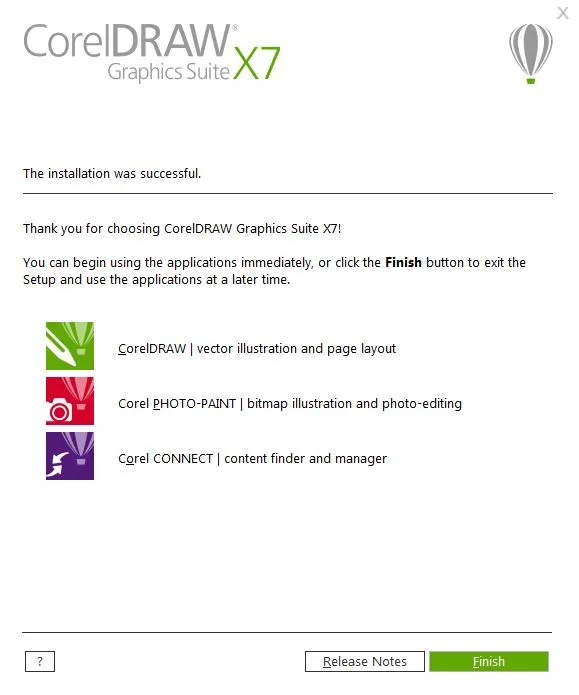
12. korak
- Zdaj dvakrat kliknite na CorelDraw ali z desno miškino tipko
- in izberite zaženi kot skrbnik, tako da sistem zažene aplikacijo in bo trajalo nekaj časa, ko se bo program prvič odprl po namestitvi zaradi konfiguracije in nastavitve zaledja.

Korak 13
- Odpre se domača stran aplikacij in aplikacija, ki je pripravljena za uporabo z vsemi atribucijami, nastavitvami, plastmi in orodji za potrebe projekta. Uporabniki lahko ustvarijo koncept oblikovanja velikosti datoteke v skladu z zahtevami, preden začnejo nove projekte. Delovni prostor je na voljo v več velikostih, kot so vse velikosti papirja, kot so A4, A3, izdelava logotipa, povabilo, plakat in vse preostale stvari za tiskanje, ki jih je mogoče uporabiti v programski opremi.
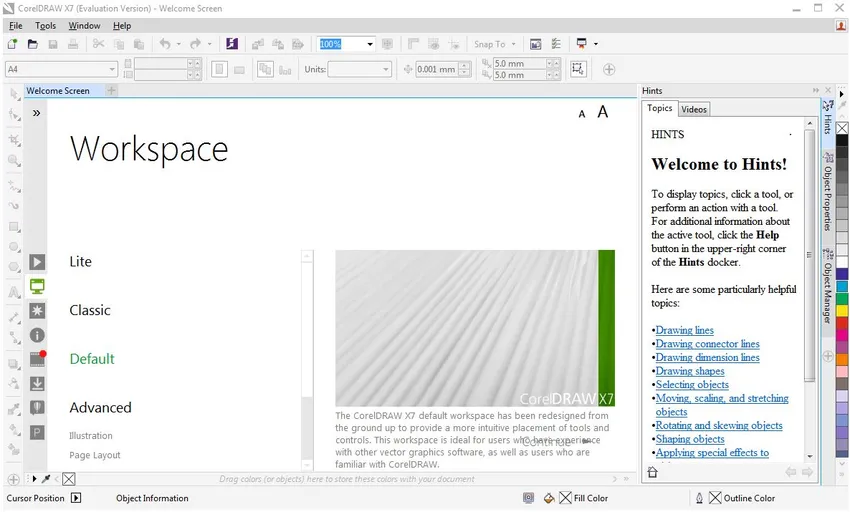
Opomba: Uporabniki, ki kupijo paket, bodo prejeli digitalno kopijo potrdila o kupljenem paketu od Corel Draw. Shranite ga za nadaljnjo uporabo.
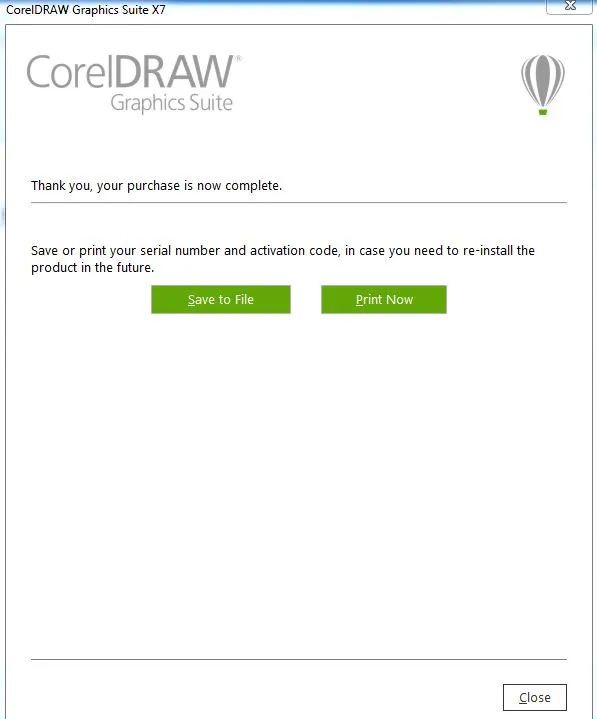
Priporočeni članki
To je navodila za namestitev CorelDraw-a. Tu smo razpravljali o konceptih in korakih za namestitev CorelDraw v naš sistem. Če želite izvedeti več, si oglejte tudi naslednje članke -
- Namestite Adobe Photoshop
- Kako namestiti iOS?
- Kako namestiti Fedoro?
- Namestite JMeter
- Kaj je CorelDraw?